Touch Bar
Una prestación disponible en algunos ordenadores Mac. Puedes usar gestos bien conocidos —como pulsar, deslizar o arrastrar— directamente en la Touch Bar para definir ajustes, usar Siri, acceder a las teclas de función y hacer tareas en apps.
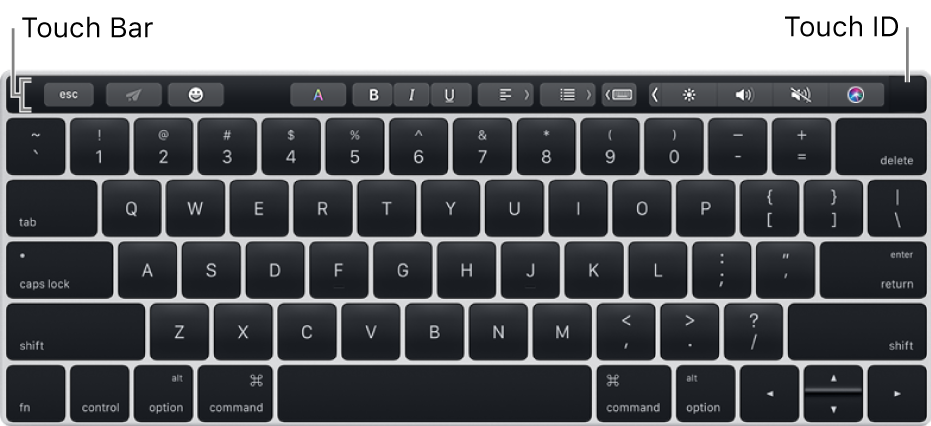
La Touch Bar incluye Touch ID, que permite desbloquear el Mac y algunos ítems protegidos por contraseña, usar Apple Pay para hacer compras en Internet y comprar ítems de iTunes Store, App Store y Apple Books.
La Control Strip, situada en el extremo derecho de la Touch Bar, permite definir ajustes habituales, como el brillo y el volumen, y hacer peticiones a Siri. Puedes expandir la Control Strip para acceder a ajustes y funciones adicionales, como Mission Control y Launchpad.
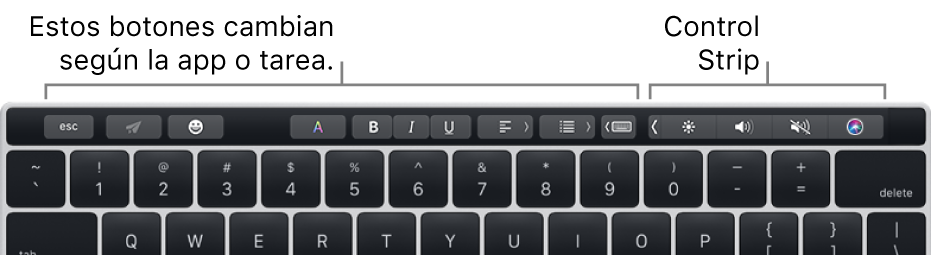
Los otros botones de la Touch Bar dependen de la app que estés usando o la tarea que estés haciendo. Por ejemplo, la Touch Bar tiene este aspecto cuando escribes un correo electrónico en la app Mail:
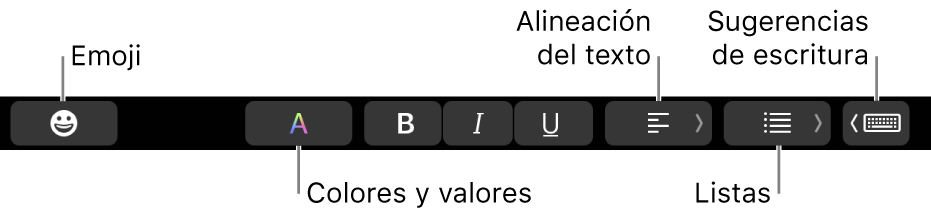
Para obtener más información acerca de la Touch Bar, consulta el artículo de soporte de Apple Cómo usar la Touch Bar de tu MacBook Pro.